Met Rocket voor de Mac tik je emoji als een raket
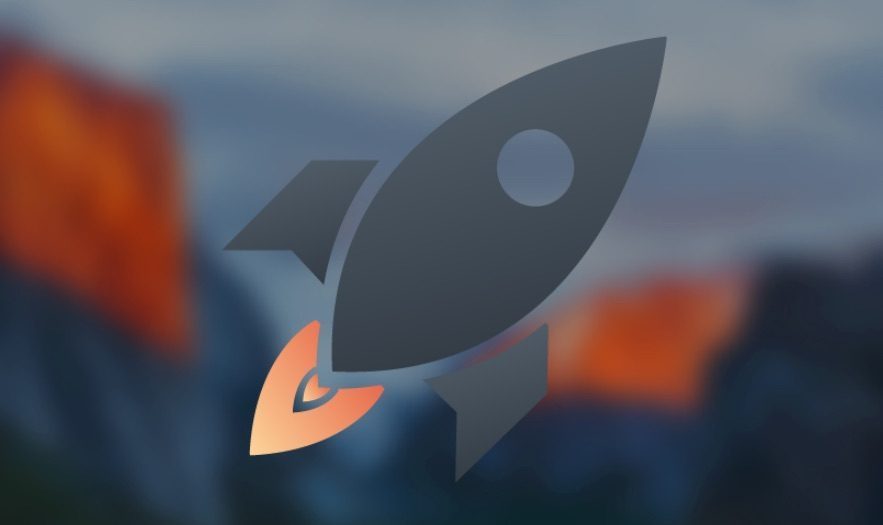
Het aanbod aan emoji groeit met het jaar en binnenkort komen er weer ruim 70 nieuwe emoji bij. Ook op de Mac kun je emoji gebruiken op elke plek waar je tekst in kunt voeren. Maar de Mac-app Rocket maakt het nog veel makkelijker om een geschikte emoji te tikken.
Met Rocket kies je emoji’s door te tikken
Rocket maakt het mogelijk om emoji’s in te voeren door simpelweg te tikken. Met een eigen gekozen commando kies je zo snel je favoriete emoji. Je moet hiervoor gebruikmaken van de Engelstalige omschrijving, maar als je deze eenmaal kent dan is het kiezen van de juiste emoji erg eenvoudig. Rocket ondersteunt alle beschikbare emoji, waardoor er altijd wel een gepaste emoji te vinden is.
Het werkt heel eenvoudig. Standaard is de dubbele punt het startcommando van Rocket. Als je na een dubbele punt direct een zoekterm invoert, wordt meteen de overeenkomstige emoji erbij gepakt. Tik je bijvoorbeeld :grin, dan verschijnt meteen de lachende emoji met ontblote tanden in beeld. Ook voorwerpen zoek je zo gemakkelijk op, zoals :watch voor de Apple Watch of :iphone voor de iPhone. Via de instellingen van Rocket kun je zelf het startcommando instellen. Je kunt ook programma’s aan een lijst toevoegen waarin Rocket standaard wordt uitgeschakeld, zodat je niet onbedoeld gehinderd wordt door emoji’s.
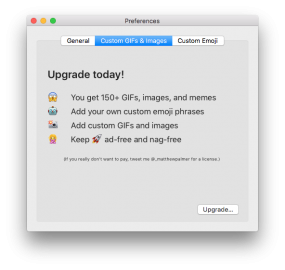 Rocket is gratis te downloaden voor ondersteuning voor alle emoji’s, maar is uit te breiden met een in-app aankoop van €3,80. Hiermee ontgrendel je meer dan 150 gif-afbeeldingen, plaatjes, memes en meer. Je kunt dan ook je eigen emoji-woorden invoegen en zelf gifs en plaatjes in Rocket opslaan. Om Rocket te kunnen gebruiken, moet je wel toestemming geven in de Toegankelijkheidsinstelling van je Mac via Systeemvoorkeuren > Beveiliging en privacy > Privacy > Toegankelijkheid. Gegevens die Rocket verzamelt worden apart opgeslagen in een speciale map, maar zijn alleen beschikbaar vanaf de computer zelf en wordt niet doorgestuurd naar de maker.
Rocket is gratis te downloaden voor ondersteuning voor alle emoji’s, maar is uit te breiden met een in-app aankoop van €3,80. Hiermee ontgrendel je meer dan 150 gif-afbeeldingen, plaatjes, memes en meer. Je kunt dan ook je eigen emoji-woorden invoegen en zelf gifs en plaatjes in Rocket opslaan. Om Rocket te kunnen gebruiken, moet je wel toestemming geven in de Toegankelijkheidsinstelling van je Mac via Systeemvoorkeuren > Beveiliging en privacy > Privacy > Toegankelijkheid. Gegevens die Rocket verzamelt worden apart opgeslagen in een speciale map, maar zijn alleen beschikbaar vanaf de computer zelf en wordt niet doorgestuurd naar de maker.
Taalfout gezien of andere suggestie hoe we dit artikel kunnen verbeteren? Laat het ons weten!
Het laatste nieuws over Apple van iCulture
- Waarom je geen Apple Intelligence kan gebruiken in WhatsApp en Instagram (en andere apps) (17-04)
- AI gebruiken met de iPhone 3GS? Met deze app lukt het (11-04)
- WhatsApp verbetert oproepen op drie manieren: dit is nieuw (10-04)
- Eindelijk: 'Meta werkt aan Instagram-app voor iPad' (09-04)
- Apple brengt nieuwe Mac- en Vision Pro-app uit: dit kun je met de Immersive Video Utility (08-04)
Emoji
Emoji zijn kleine afbeeldingen die je in een chat of op sociale media kunt gebruiken. Er zijn duizenden emoji: van smileys met allerlei gezichtsuitdrukkingen tot eten, voorwerpen, beroepen en nog veel meer. Er zijn ook emoji in allerlei huidskleuren, haarkleuren en geslachten. Elk jaar komen er weer tientallen nieuwe emoji bij. Speciale varianten zijn de animoji en Apple's eigen Memoji.
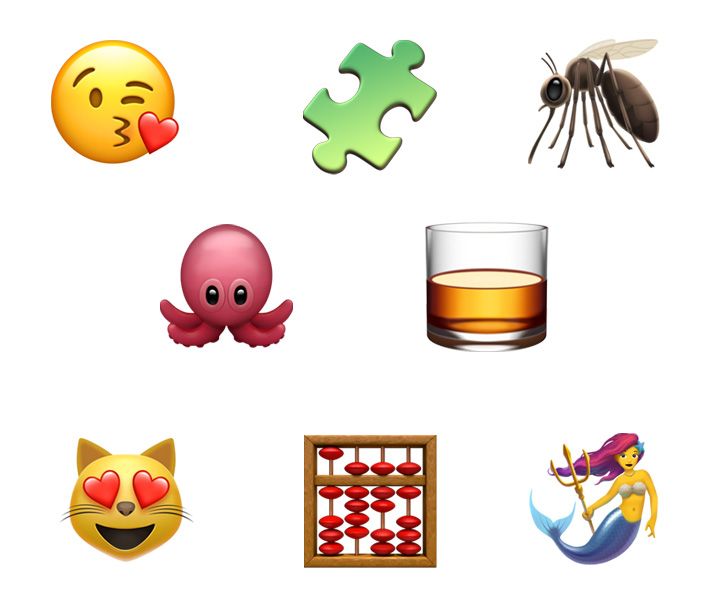
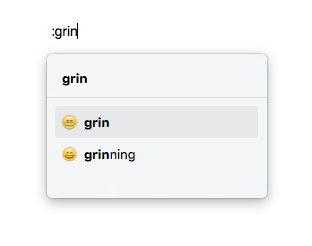
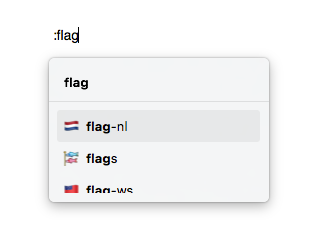
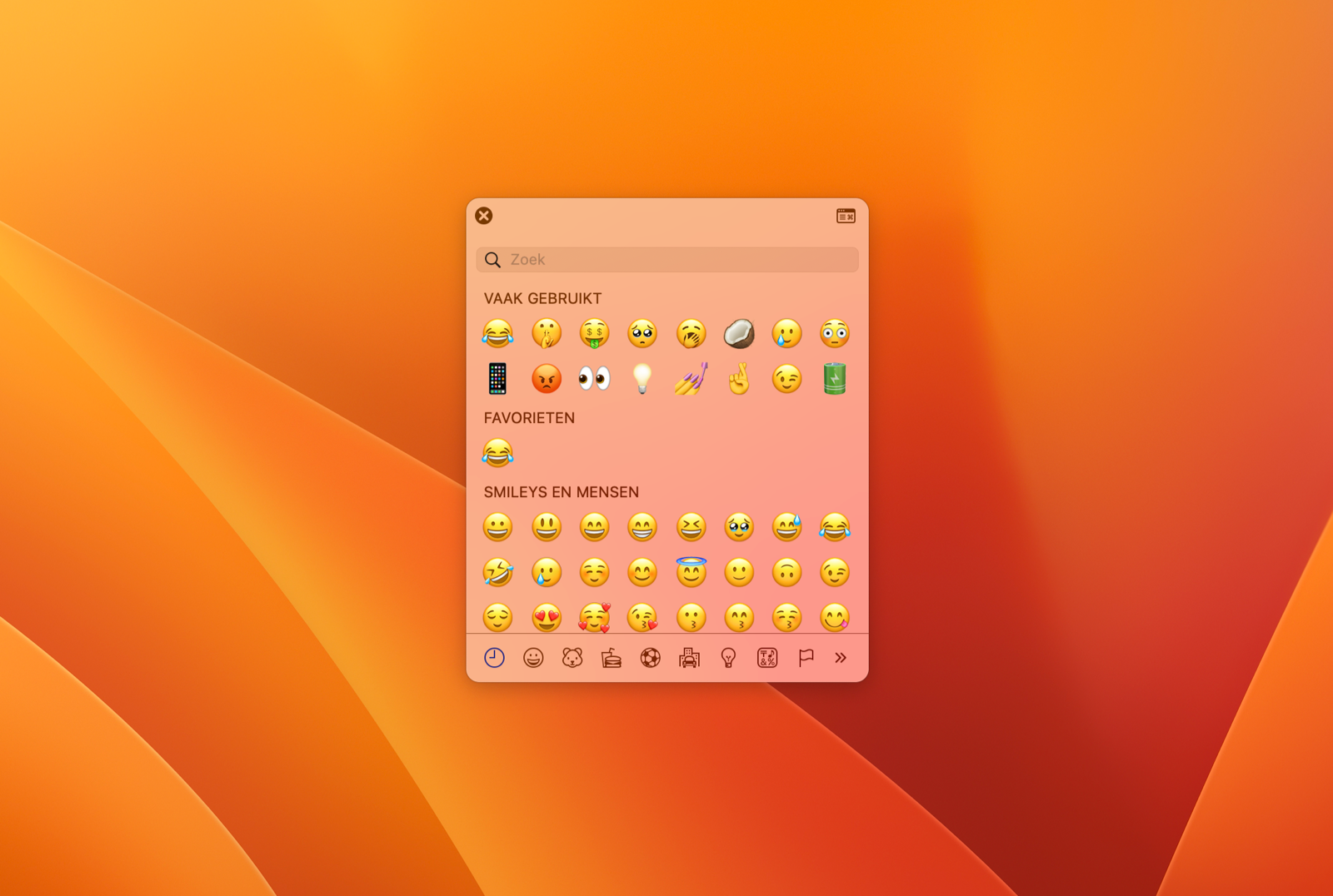
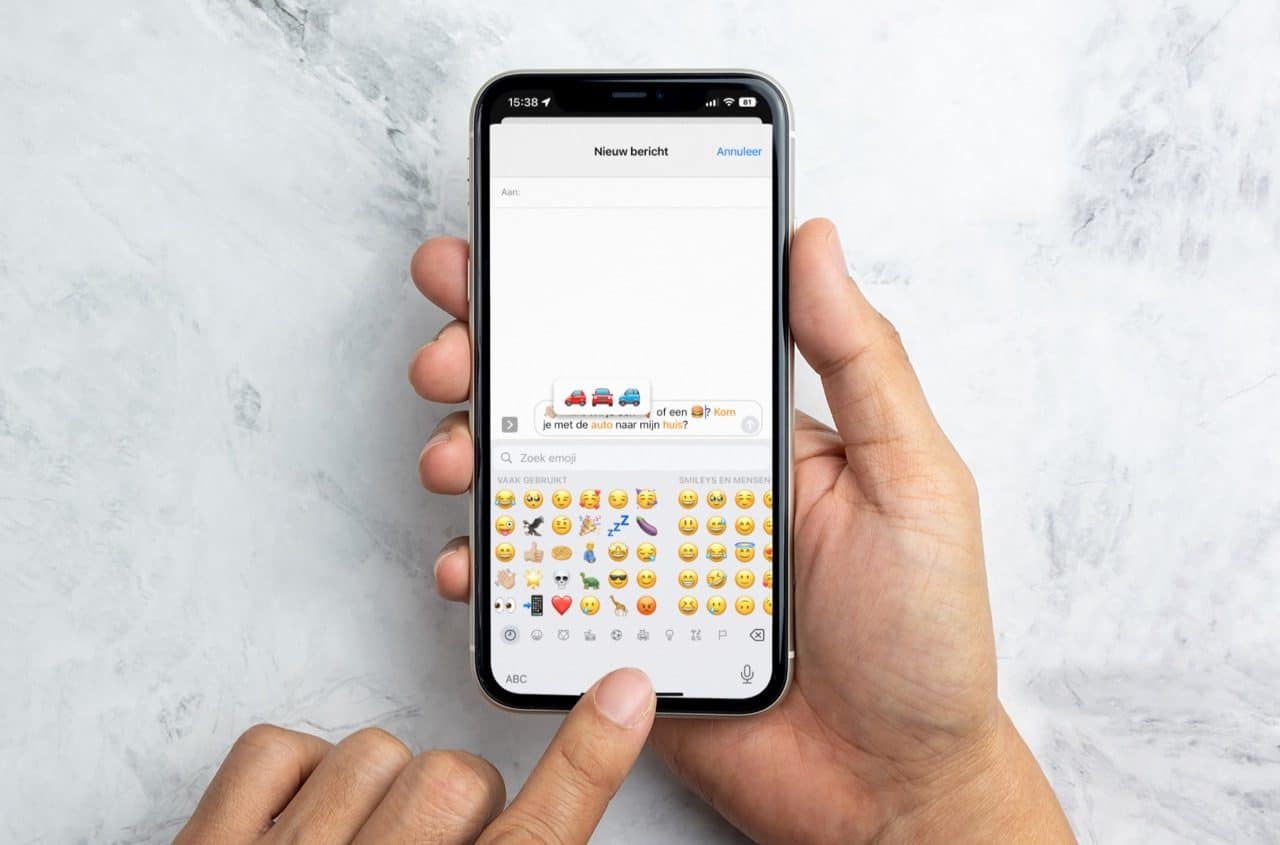
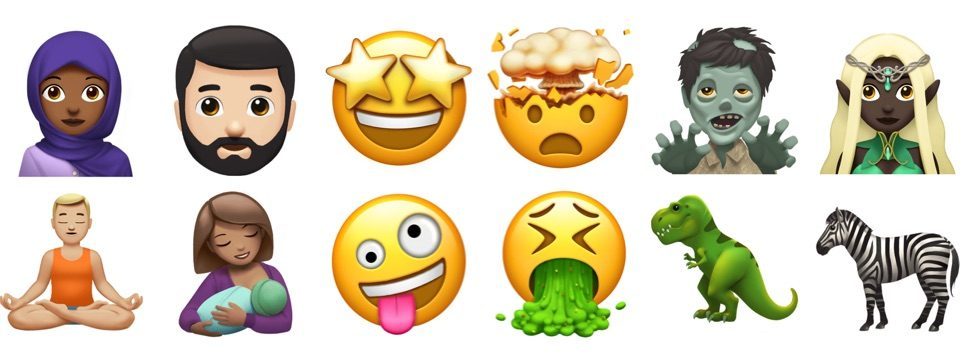
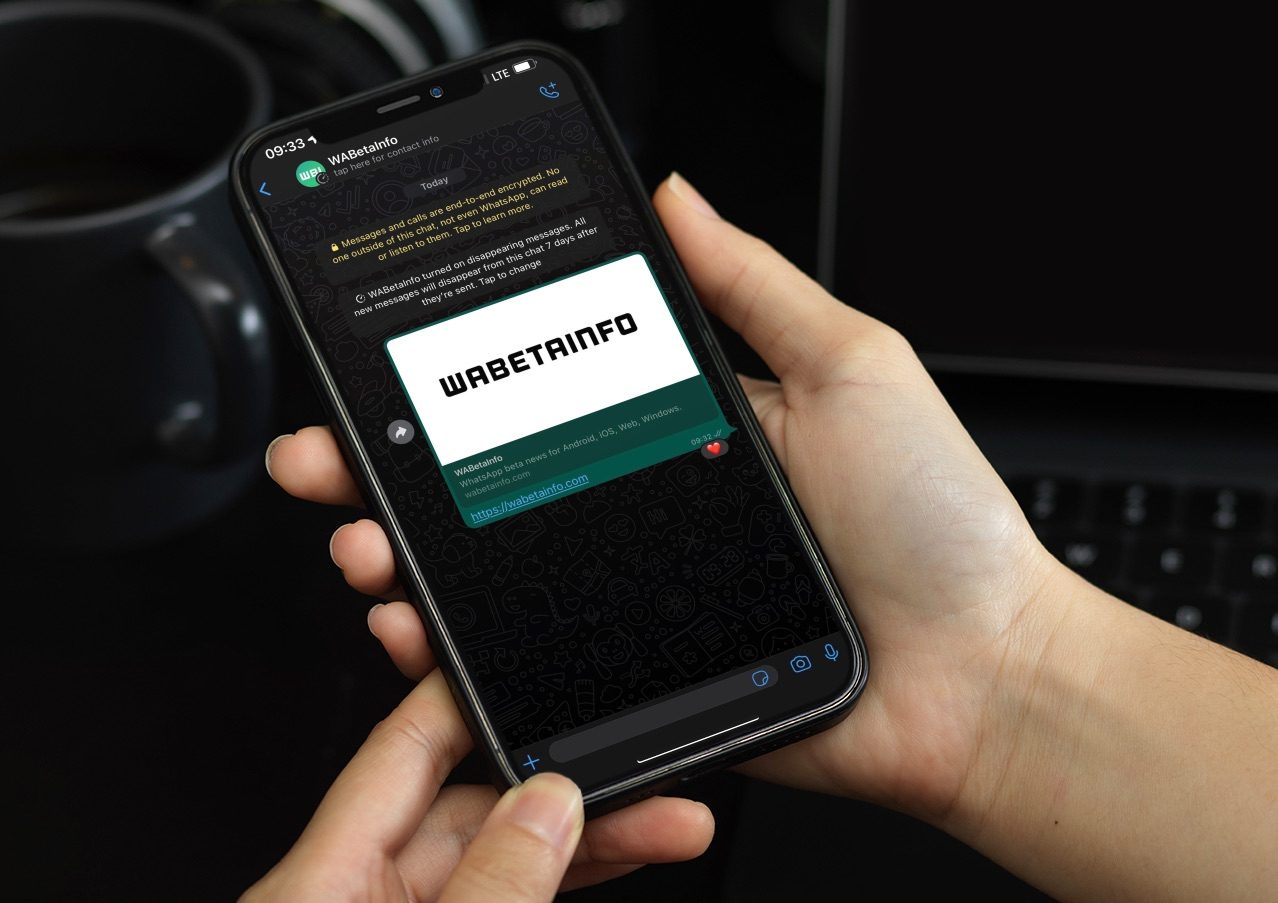

Het is een leuke app die zeker een gat aanvult in MacOS. Het kan ook nog gratisser (als dat een uitdrukking is). Je voert gewoon de emoji in als tekstvervanging: XD = 😆 😛 = 😋 etc…
Bestaat een soortgelijk iets ook voor iOS?
Als we met genoeg mensen samen werken is dat zo een woord.
Hoe is dit beter dan ctrl+cmd⌘+space? Het is hooguit ietsje sneller?
MacMoji is een prima gratis alternatief!
MacMoji is een prima gratis alternatief!